
2025-03-25 10:35:11来源:isapphub 编辑:佚名
在日常使用电脑的过程中,我们可能会遇到各种各样的问题。其中,有些软件会在系统启动时自动运行,这不仅会占用宝贵的系统资源,还可能影响系统的启动速度。快压就是这样一个可能会在开机时自动启动的软件。如果你希望关闭快压的开机自启功能,这篇文章将为你提供详细的步骤和方法。
快压是一款非常实用的文件压缩软件,它可以帮助用户更高效地管理和压缩文件。然而,部分用户反映,在安装完快压之后,发现自己的电脑每次开机都会自动启动快压程序。这种情况可能是由于快压的开机自启设置没有被正确关闭所导致的。为了提升系统的启动效率和优化资源管理,了解如何关闭快压的开机自启变得尤为重要。
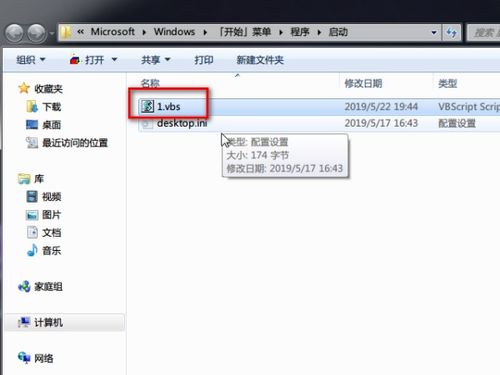
要取消快压的开机自启,你可以按照以下步骤操作:
1. 打开任务管理器:首先,按下键盘上的“ctrl + shift + esc”组合键,快速打开任务管理器。
2. 切换到启动选项卡:在任务管理器界面中,找到并点击顶部的“启动”标签页。
3. 查找快压:在启动项列表中找到“快压”相关的条目。
4. 禁用快压:选中快压条目,然后点击下方的“禁用”按钮。完成以上步骤后,快压将不再随系统启动而自动运行。
除了上述方法外,如果你是通过快压软件自身的设置来开启开机自启功能的,那么你也可以通过快压的设置菜单来关闭这个功能。具体操作方式为打开快压软件,进入其设置或选项菜单,找到与开机自启相关的设置,并将其关闭即可。此外,确保你的操作系统是最新的版本,因为某些系统更新可能会影响到开机启动项的管理方式。
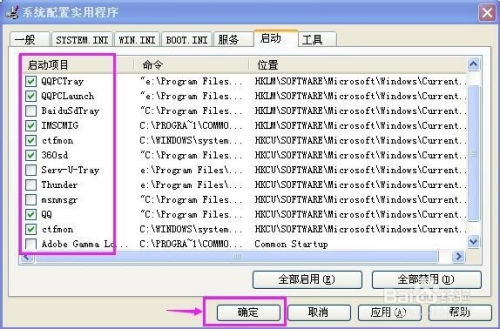
通过上述步骤,你应该能够成功地关闭快压的开机自启功能。这样不仅可以加快电脑的启动速度,还可以释放更多的系统资源,让你的电脑运行得更加流畅。

系统工具
60.1MB
下载
系统工具
55Mb
下载
系统工具
7.45MB
下载
系统工具
5.04MB
下载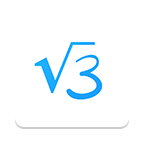
系统工具
15.15MB
下载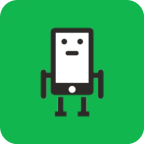
系统工具
54.36MB
下载
系统工具
18.94MB
下载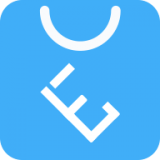
系统工具
6.22MB
下载
系统工具
17.41MB
下载
系统工具
40.78MB
下载